Microsoft OneNote MX voor Windows 8 Metro
Als u Windows 8 Consumer Preview gebruikt,wilt u misschien OneNote MX (Metro Experience) uitproberen. Het is de eerste Office-app in Metro-stijl voor het touchscreen. Je kunt het nu gratis krijgen in de Windows Store.
Start Windows 8 Startscherm en selecteer de Microsoft Store.

Blader vervolgens naar Productiviteit en klik erop - niet op Quick Note als u het ziet.
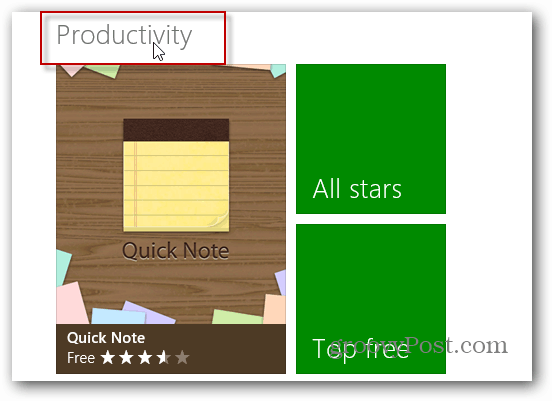
Vergeet niet dat tot de definitieve versie van Windows 8 is vrijgegeven, alle apps in de winkel gratis zijn. Klik op OneNote MX.
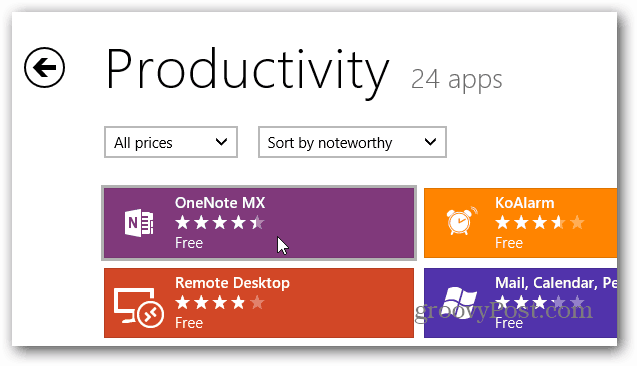
Klik vervolgens op Installeren.
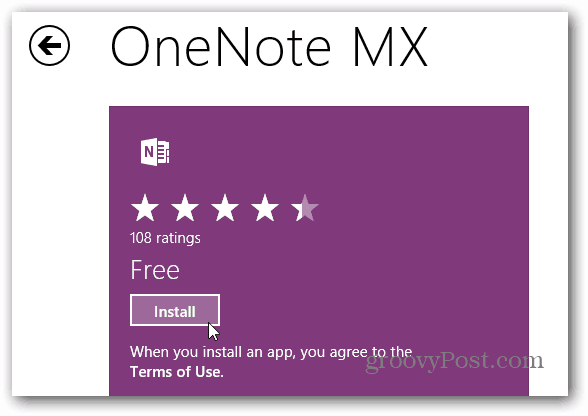
Nadat het is gedownload, verschijnt er een OneNote MX-tegel op uw startscherm. Je moet helemaal naar rechts scrollen om het te vinden en te verplaatsen waar je maar wilt.
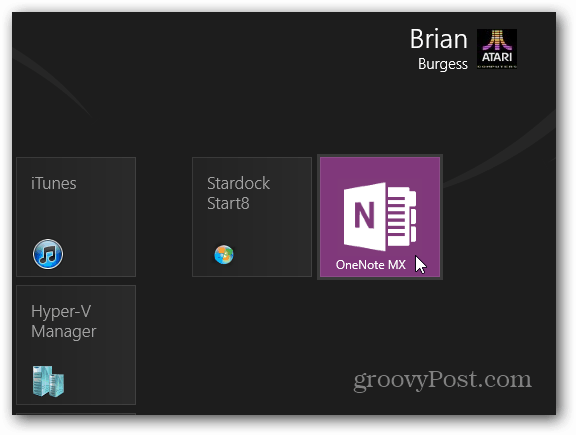
Als OneNote en OneNote MX nieuw voor u zijn, toont het u een zelfstudiepagina waar u kunt leren hoe u OneNote kunt gebruiken en navigeren.
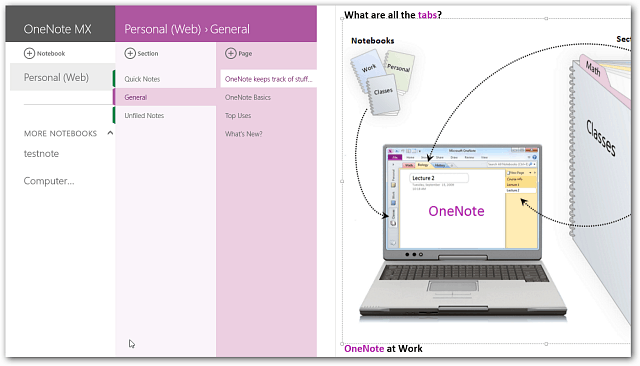
Als u OneNote-documenten al hebt opgeslagen inuw account, worden deze opgehaald door OneNote MX. U kunt uw notities synchroniseren tussen OneNote voor desktop-pc's, Android, iOS-apparaten en SkyDrive met OneNote MX.
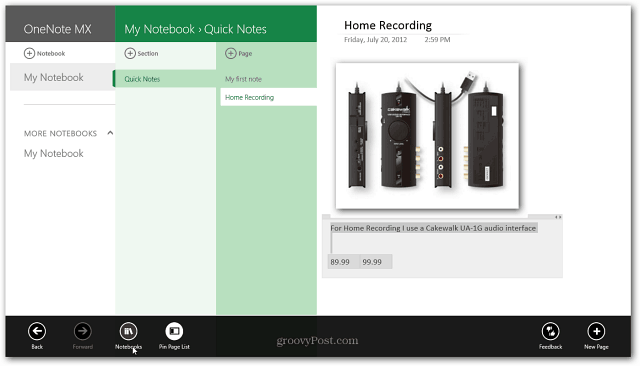
Het heeft een eenvoudig te gebruiken paars radiaal menu. Dit is wat u gebruikt om door het OneNote-document te navigeren en de letterkleur, grootte, multimedia ... enz. Te wijzigen.
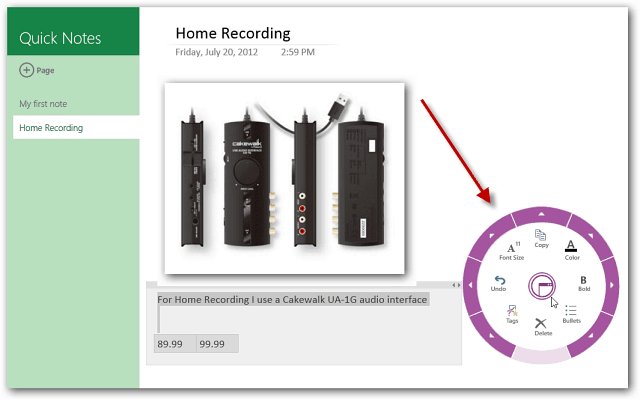
Hier is een kijkje op het radiale menu. Het maakt het gebruik van OneNote als een 'touch-app' eenvoudig.

OneNote MX is bedoeld om te worden gebruikt met een touchscreen omdat het Metro-stijl is. Ik heb het uitgeprobeerd op een Dell Duo met touchscreen en het was vloeiend en gemakkelijk te gebruiken.
Ik gebruikte het ook met een stylus voor handgeschreven notities en het werkt goed, maar net als spraakdictaat leest het soms je schrift verkeerd.
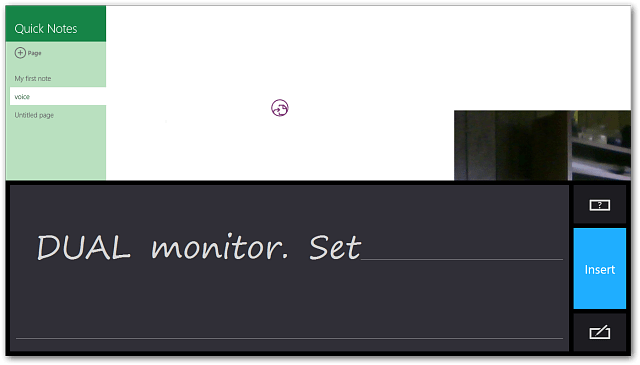
Als u geen touchscreen heeft ingeschakeldcomputer, kun je tenminste OneNote MX downloaden om te zien wat het te bieden heeft als de Surface Tablet uitkomt. Als je het op een desktop of laptop gebruikt, zal de ervaring vervelend zijn, net als de meeste andere Metro-apps.
![Canvas voor Microsoft OneNote [groovyReview]](/images/office/canvas-for-microsoft-onenote-groovyreview.png)


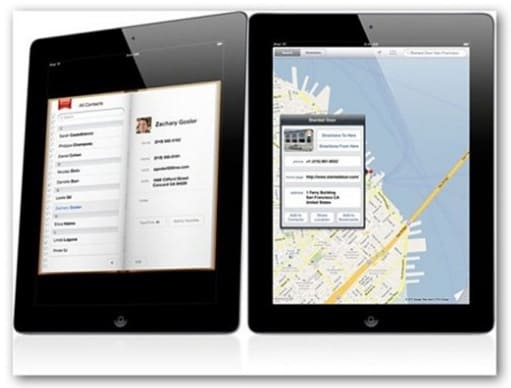






laat een reactie achter